
Als u een netwerkprinter hebt aangesloten op uw Windows 10-pc en wilt u het configureren of oplossen, moet u uw printer vinden IP adres . Hier zijn verschillende manieren om het te doen.
Als je hebt installeerde de stuurprogramma's voor uw printer Gebruik op uw pc al de methode Configuratiescherm om het IP-adres van de printer te vinden. Als u uw printer nog moet installeren, gebruikt u de onderstaande routermethode of u kunt de printer zelf mogelijk controleren.
Zoek het IP-adres van uw printer in het bedieningspaneel
Om het IP-adres van uw geïnstalleerde printer in Windows 10 te bekijken, eerst, Open Configuratiescherm . Doe dit door het menu "Start" te openen, op zoek naar "Configuratiescherm" en klikt u erop in de zoekresultaten.
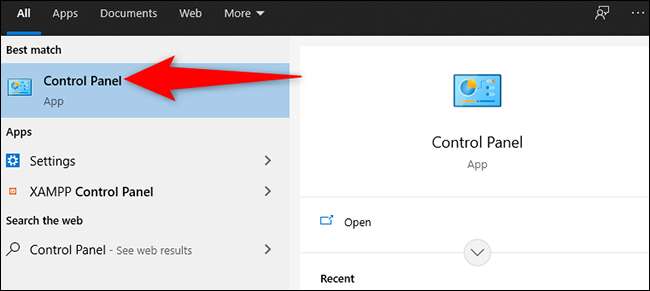
Klik in het Configuratiescherm op het gedeelte "Hardware en Sound" op "Apparaten en printers weergeven".
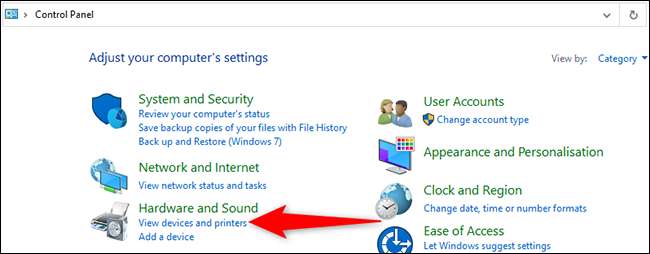
Zoek in het gedeelte "Apparaten and printers" in het gedeelte "Printers" uw printer. Klik met de rechtermuisknop op het pictogram en selecteer "Eigenschappen" in het menu.
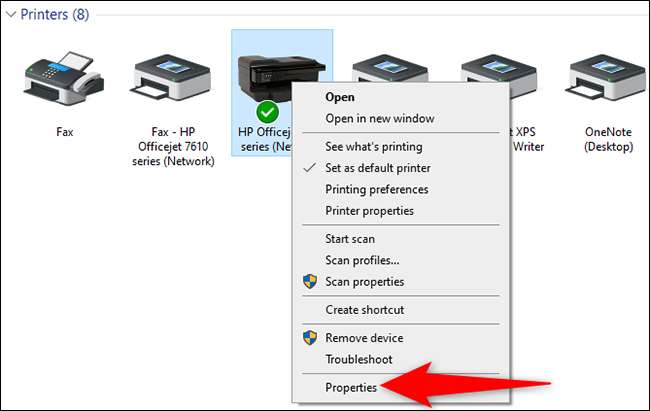
Klik in het venster "Eigenschappen" van de printer aan de bovenkant op het tabblad "Web Services". Onderaan dit tabblad, naast "IP-adres", kunt u het IP-adres van uw printer bekijken.
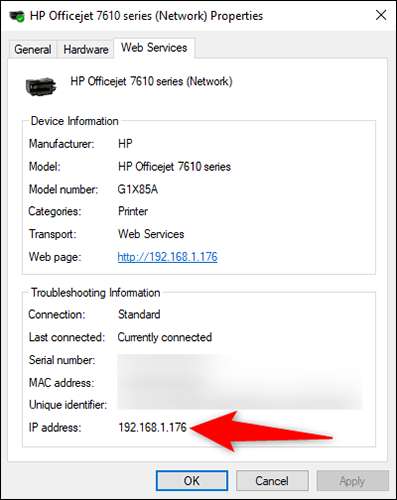
Schrijf het op zodat je het niet vergeet. Wanneer u klaar bent, klikt u op "OK".
Trouwens, als uw printer web-tweaking maakt, kunt u dit IP-adres invoeren in uw webbrowser om toegang te krijgen tot de pagina-instellingen.
Vind het IP-adres van uw printer van uw router
Als u de stuurprogramma's voor uw printer nog moet installeren, of als u de stuurprogramma's al hebt geïnstalleerd, maar u geen bedieningspaneel wilt gebruiken, gebruikt u deze routermethode om het IP-adres van uw printer te vinden.
Deze methode geeft u toegang tot een Lijst met alle apparaten die op uw netwerk zijn aangesloten , inclusief uw printer. Houd er rekening mee dat de stappen enigszins anders zijn, afhankelijk van uw routermodel, maar u krijgt het algemene idee.
Beginnen, Vind het IP-adres van uw router en voer het in een webbrowser op uw pc in. Hiermee wordt de instellingenpagina van uw router geopend.
Tip: Voor de meeste routers hebt u toegang tot de instellingenpagina door "192.168.1.1" of "192.168.0.1" of "192.168.0.1" als het IP-adres in te voeren.
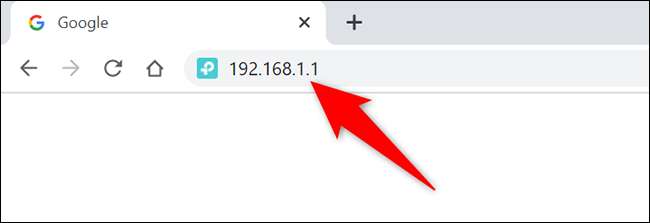
De inlogpagina van uw router wordt geopend. Voer hier de gebruikersnaam en het wachtwoord in voor uw router om in te loggen. Als je dat hebt Vergeten het wachtwoord van je router , reset het.
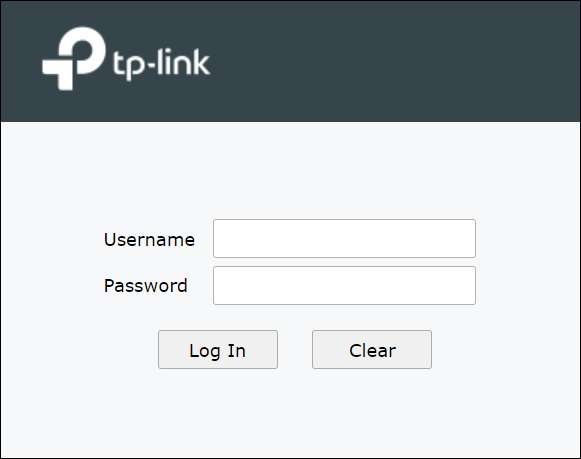
Wanneer de pagina instellingen van de router wordt geopend, selecteert u in de zijbalk aan de linkerkant "NETWERK".
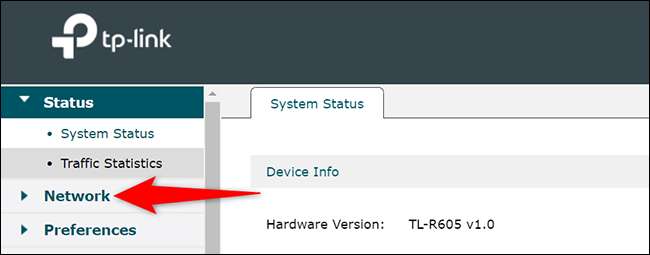
Klik in het menu "Netwerk" op "LAN". Klik vervolgens in het deelvenster rechts op het tabblad "DHCP-clientlijst".
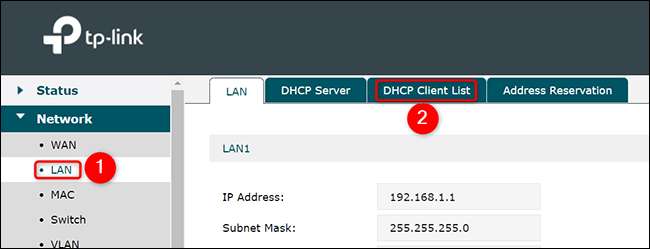
U kunt nu een lijst bekijken van alle apparaten die op uw netwerk zijn aangesloten, inclusief uw printer. Zoek uw printer met een bijpassende naam. Als uw printer bijvoorbeeld van HP is, ziet u "HP" in de lijst.
Naast uw printer ziet u het IP-adres.
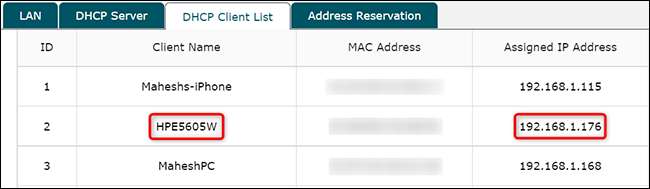
En dat is hoe u gaat om het lokaliseren van uw printer op uw netwerk met behulp van uw router. Het is erg handig bij het opzetten en Problemen met uw printer bevestigen .
VERWANT: Hoe problemen met de printerproblemen op een Windows-pc oplossen
Vind het IP-adres van uw printer van uw printer
U kunt ook het IP-adres van uw printer mogelijk vinden met behulp van een display en knoppen op de printer zelf. Maar om dat te doen, moet u waarschijnlijk de handleiding van uw printer raadplegen. De meeste netwerkverbonden printers bevatten een klein scherm en een menuknop voor het bekijken van de status of het wijzigen van instellingen. Terwijl u de menu's op het scherm navigeert, zoekt u opties zoals "Network" en "Info", "Status" of "IP-adres" en u kunt het vinden. Veel geluk, en gelukkig afdrukken!







